Ca și în Windows 8, schimbați parametrii dispozitivului Synaptics TouchPad (setări ale gesturilor efectuate de mai multe degete, defilare, atingere, butoane, ținând degetul de-a lungul marginii etc.):
Notă. Acest document se aplică numai computerelor echipate cu un dispozitiv touchscreen Synaptics TouchPad!
- Apăsați tasta Windows + X. Faceți clic pe Panou de control.
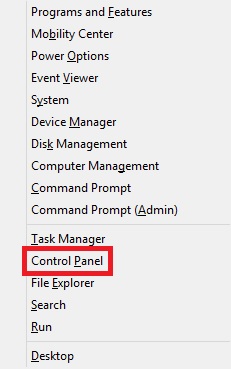
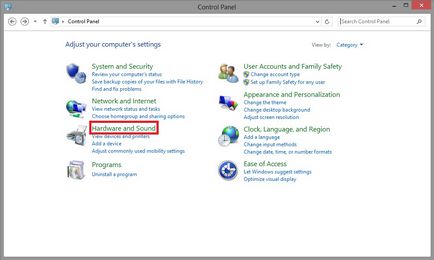
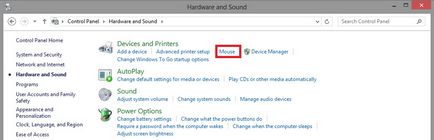
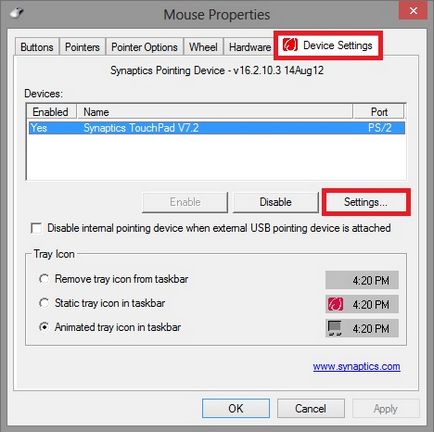
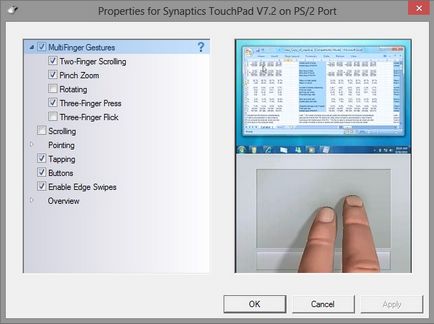
Dacă faceți clic pe opțiune, puteți deschide fereastra de ajutor cu informațiile. Pentru aceasta, faceți clic pe semnul întrebării.
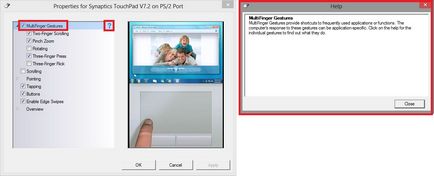
Unele funcții pot fi activate sau deconectate. Acest lucru se face instalând și debifând caseta de validare corespunzătoare.
Alți parametri (de exemplu, în acest caz, sensibilitatea panoului dispozitivului TouchPad) pot fi ajustați. Pentru a accesa parametri suplimentari. faceți clic pe pictograma roată.
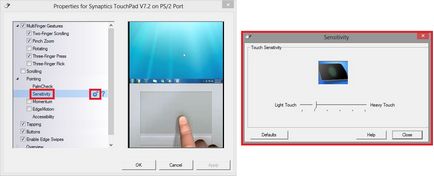
Articole similare
-
Modificarea timpului pentru a selecta un sistem de operare când computerul se învârte în Windows 8
-
Modificarea dimensiunii fontului în actualizarea ferestrelor 10 de creatori
Trimiteți-le prietenilor: